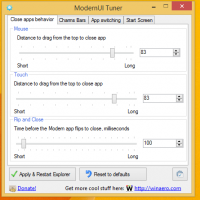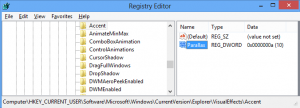Jak zprovoznit originální Windows Media Center ve Windows 10
Jak možná víte, Media Center již není součástí operačního systému Windows. Microsoft se rozhodl jej odstranit a nebude jej udržovat pro budoucí verze Windows. Mnoho uživatelů není s touto situací spokojeno. Dobrá zpráva je, že nyní je možné zprovoznit originální Windows Media Center ve Windows 10.
Mnoho uživatelů ani neví, že primárním účelem aplikace Media Center bylo sledování a nahrávání televize, když byl v počítači přítomen hardware televizního tuneru. Často byl mylně chápán jako přehrávač médií na celou obrazovku. Vzhledem k tomu, že neexistuje nic jiného od společnosti Microsoft, které by nahradilo funkčnost televizoru, ztráta Media Center byla pro mnoho nadšenců domácího kina (HTPC) šokem. Důvodem jeho ukončení bylo velmi nízké využití. Mnoho lidí si osvojilo fenomén „střihání šňůry“ a zahodilo své televizní předplatné ve prospěch internetové předplatné, jako je Netflix nebo se uchylují k pirátství, protože na nich je snadno dostupné téměř vše internetu.
Ačkoli jsme se dříve zabývali tím, jak lze problém Windows Media Center vyřešit v systému Windows 10 pomocí alternativních aplikací, jak je uvedeno zde: "
Windows Media Center pro Windows 10 – zde je řešení“, ve skutečnosti to není řešení unikátní funkčnost nabízí Media Center. Některé z těchto aplikací dělaly jen některé věci lépe než Media Center, ale byly schopny nahrávat TV, včetně šifrovaných a chráněných proti kopírování. obsah s tunerem kabelových karet a pozastavení, převíjení a přetáčení vpřed živé televizní vysílání s nádherným rozhraním navrženým společností Microsoft byl skutečně unikátní. Můžete také přidat nekonečné úložiště přidáním několika velkých pevných disků a měli jste integraci se sbírkami knihovny médií na vašem PC.Zde je návod, jak můžete Media Center prozatím obnovit (ačkoli to Microsoft může porušit tím, že v budoucnu provede změny ve Windows 10):
- Stáhněte si archiv souborů z tohoto webu: Stáhněte si Windows Media Center pro Windows 10.
- Rozbalte jeho obsah do libovolné požadované složky.
- Klepněte pravým tlačítkem myši na soubor s názvem „Installer“ a v místní nabídce vyberte příkaz Spustit jako správce.
- Počkejte, až bude proces dokončen:
- Restartujte Windows 10.
- Nyní přejděte do nabídky Start - Příslušenství systému Windows - Windows Media Center. Užijte si aplikaci. Tip: viz jak procházet aplikace podle abecedy v nabídce Start systému Windows 10.
Chcete-li odinstalovat balíček Windows Media Center pro Windows 10, použijte přiložený soubor „Uninstaller.cmd“.
Poznámka pro virtuální stroj uživatelé: Windows 10 vyžaduje akceleraci Direct3D pro mnoho základních komponent. Windows Media Center používá tyto součásti, takže nepoběží na virtuálním počítači, který nemá akceleraci GPU. Ke spuštění Windows Media Center v systému Windows 10 musíte použít svůj skutečný počítač. Kredity patří všem účastníkům soutěže následující vlákno MDL.